Как изменить цвет субтитров в Netflix на Android
Разное / / May 09, 2023
Помимо обширной коллекции контента, Netflix славится разнообразными шоу со всего мира, доступными на нескольких языках. Однако не все понимают все языки, и субтитры играют решающую роль в потоковой передаче контента. Однако знаете ли вы, что можете изменить цвет субтитров в приложении Netflix для Android, чтобы еще больше улучшить впечатления от просмотра? Удивлены и взволнованы? Мы поможем вам сделать то же самое.

Оглавление
Как изменить цвет субтитров в Netflix на Android
Нетфликс предлагает субтитры на 5-7 соответствующих языках в зависимости от местонахождения пользователя и предпочтительных языковых настроек. В конечном счете, вы можете не только изменить язык субтитров, но и персонализировать цвет, в котором вы хотите, чтобы они отображались и который соответствовал вашим предпочтениям.
Быстрый ответ
Чтобы изменить цвет субтитров:
1. в Нетфликс приложение, нажмите на значок профиля.
2. Нажать на Управление профилями а потом на значок карандаша.
3. Ударь Внешний вид субтитров вариант и выберите нужный Цвет текста.
4. Нажать на Сохранять.
Можете ли вы изменить внешний вид субтитров в приложении Netflix?
Да, вы можете изменить внешний вид субтитров в приложении Netflix на устройстве Android. Субтитры можно настроить индивидуально для каждого профиля. В субтитры контента в приложении Netflix можно внести следующие изменения:
- Размер текста
- Цвет текста
- Стиль края текста
- Цвет края текста
- Фоновый цвет
- Цвет окна
- Прозрачность (цвет фона и окна)
Читайте также: Сколько человек могут смотреть Netflix одновременно?
Однако эти параметры недоступны для старых устройств и ограничены в некоторых странах. Вы можете не найти их, даже если вы измените основной язык. Языки с такими ограничениями перечислены ниже:
- Корейский
- Тайский
- Традиционный китайский
- арабский
- иврит
- Японский
- румынский
Можете ли вы изменить шрифт субтитров в приложении Netflix?
Нет, вы не можете изменить шрифт субтитров в приложении Netflix для Android. Однако эта опция доступна в веб-версии. Доступные шрифты перечислены ниже:
- Печатная машинка
- Распечатать
- Консоль
- Блокировать
- Повседневный
- Курсив
- Маленькие заглавные буквы
Читайте также: Как получить бесплатный код подарочной карты Netflix
Как изменить цвет субтитров в Netflix Android?
Выполните следующие действия, чтобы настроить цвет субтитров в приложении Netflix:
1. Запуск Нетфликс на Android-устройстве и коснитесь значка профиля в правом верхнем углу.
2. Нажать на Управление профилями.
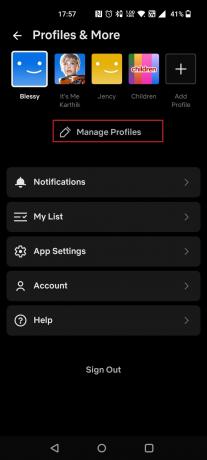
3. Нажмите на значок карандаша в профиле, в котором вы хотите изменить цвет субтитров.
4. Нажать на Внешний вид субтитров.
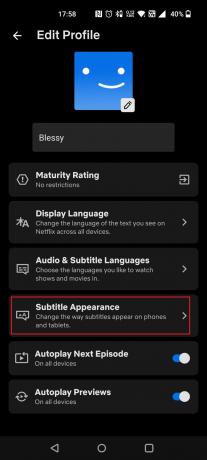
5. Выбрать цвет ты хочешь рядом Цвет текста.
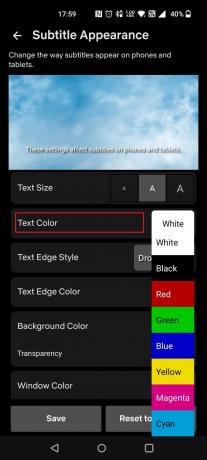
6. Нажать на Сохранять.
Рекомендуемые: Топ-10 лучших приложений для потокового видео
Это весело и свободно, когда вы можете персонализировать настройки приложения по своему вкусу. Мы надеемся, что эта статья помогла вам изменить цвет субтитров в Netflix на вашем Android-устройстве. Если у вас есть какие-либо вопросы или предложения, пожалуйста, оставьте их в разделе комментариев ниже.
Генри — опытный технический писатель, стремящийся сделать сложные технологические темы доступными для обычных читателей. Обладая более чем десятилетним опытом работы в технологической отрасли, Генри стал надежным источником информации для своих читателей.



